advertisement
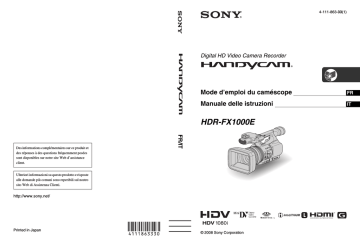
42
IT
Assegnazione di funzioni ai tasti ASSIGN
Potrebbe essere necessario assegnare alcune funzioni ai tasti ASSIGN. È possibile assegnare singole funzioni a ciascuno dei tasti ASSIGN da 1 a 6.
Funzioni assegnabili ai tasti ASSIGN
I tasti tra parentesi indicano le funzioni assegnate a tali tasti per impostazione predefinita.
• AUTOESPOSIZ. (p. 67) (tasto ASSIGN 2)
• CONTR.REG. (p. 43) (tasto ASSIGN 3)
• MOT.ZEBRATO (p. 74) (tasto ASSIGN 1)
Tasti
ASSIGN 1-3
Tasti ASSIGN 4-6
1
Premere il tasto MENU B.
2
Selezionare
[ASSIGN BTN] con la manopola
SEL/PUSH EXEC A.
3
Selezionare il tasto ASSIGN a cui assegnare una funzione da
[ASSIGN1] a [ASSIGN6] con la
manopola SEL/PUSH EXEC A.
• Se non è assegnata alcuna funzione al tasto
ASSIGN, viene visualizzato [------].
• Quando si seleziona la funzione [SHOT
TRANSITION], selezionare [SÌ], quindi procedere al punto 6.
4
Selezionare la funzione da assegnare con la manopola SEL/
PUSH EXEC A.
5
Selezionare [OK] con la manopola
SEL/PUSH EXEC A.
6
Premere il tasto MENU B per
chiudere la schermata del menu.
Nel modo di attesa
lampeggia.
Dopo avere premuto il tasto REC
START/STOP per avviare la registrazione, viene visualizzato l’indicatore per circa 7 secondi e viene registrato un segnale di indice.
z
Suggerimenti
• La funzione di transizione inquadratura è
assegnata ai tasti ASSIGN 4, 5 e 6 (p. 44).
Annullare l’assegnazione della transizione inquadratura per ritornare all’assegnazione precedente all’impostazione.
• Per annullare la transizione inquadratura, selezionare [SHOT TRANSITION] t [SÌ] al punto 3.
Registrazione di un segnale di indice
Se si registra una scena con un segnale di indice, è possibile ritrovare comodamente
la scena durante la riproduzione (p. 53).
La funzione di indice faciliterà la verifica della transizione della registrazione o la modifica di immagini mediante segnali di indice.
1
Assegnare la funzione
[CONTR.INDICE] ad uno dei tasti
2
Premere il tasto ASSIGN al quale
è assegnata la funzione
[CONTR.INDICE].
Durante la registrazione
Viene visualizzato l’indicatore per circa 7 secondi e viene registrato un segnale di indice.
Per annullare l’operazione
Premere di nuovo il tasto ASSIGN al quale
è assegnata la funzione [CONTR.INDICE] prima di iniziare la registrazione.
b
Note
• Non è possibile registrare un segnale di indice su una cassetta già registrata.
Controllo delle ultime scene registrate (controllo della registrazione)
È possibile visualizzare circa 2 secondi della scena registrata appena prima dell’interruzione del nastro.
Questa funzione è utile per la verifica dell’ultima scena registrata.
1
Assegnare la funzione
[CONTR.REG.] ad uno dei tasti
2
Premere il tasto ASSIGN al quale
è assegnata la funzione
[CONTR.REG.] nel modo di attesa.
Vengono riprodotti gli ultimi 2 secondi circa dell’ultima scena registrata, quindi la videocamera ritorna al modo di attesa.
Continua
,
IT
43
44
IT
Assegnazione di funzioni ai tasti ASSIGN (continua)
Ricerca dell’ultima scena della registrazione più recente
(ricerca fine)
1
Assegnare la funzione [RICERCA
FINE] ad uno dei tasti ASSIGN
2
Premere il tasto ASSIGN al quale
è assegnata la funzione
[RICERCA FINE].
L’ultima scena della registrazione più recente viene riprodotta per circa 5 secondi, quindi la videocamera entra nel modo di attesa in corrispondenza del punto finale dell’ultima registrazione.
b
Note
• La ricerca fine non è utilizzabile dopo l’espulsione del nastro.
• Se tra le sezioni registrate di un nastro sono presenti spazi vuoti, la funzione di ricerca fine non è utilizzabile correttamente.
Uso della funzione di transizione inquadratura
È possibile memorizzare le impostazioni di messa a fuoco, zoom, diaframma, guadagno, velocità dell’otturatore e bilanciamento del bianco, passando rapidamente dalle impostazioni correnti a quelle memorizzate (transizione inquadratura).
Ad esempio, è possibile cambiare la messa a fuoco dagli oggetti più vicini a quelli più lontani oppure modificare la profondità di campo mediante la regolazione del diaframma. Inoltre è possibile sviluppare rapidamente scene con diverse condizioni di registrazione. Se si memorizzano manualmente le impostazioni regolate del bilanciamento del bianco, è possibile passare da una scena all’altra in condizioni differenti, ad esempio da un ambiente chiuso all’aperto.
Sony consiglia di utilizzare un treppiede per evitare la sfocatura dell’immagine.
SHOT-A
SHOT-B
È possibile impostare la curva di transizione e la durata mediante la funzione
Tasti ASSIGN 4-6
1
Assegnare la funzione [SHOT
TRANSITION] ai tasti ASSIGN
z
Suggerimenti
• La funzione di transizione inquadratura è assegnata ai tasti ASSIGN 4, 5 e 6.
2
Memorizzare le impostazioni
(inquadratura)
1
Premere più volte il tasto ASSIGN 4 per visualizzare la schermata SHOT
TRANSITION STORE.
STORE
3
Verificare le impostazioni memorizzate
1
Premere più volte il tasto ASSIGN 4 per visualizzare la schermata SHOT
TRANSITION CHECK.
CHECK
2
Regolare manualmente le voci desiderate.
Per ulteriori informazioni sulla
regolazione, vedere da pagina 28 a 35.
3
Premere il tasto ASSIGN 5 per memorizzare l’impostazione in SHOT-
A oppure il tasto ASSIGN 6 per memorizzarla in SHOT-B.
b
Note
• I valori dell’impostazione assegnati ai tasti
SHOT-A e SHOT-B vengono eliminati quando l’interruttore POWER viene impostato su OFF (CHG).
2
Premere il tasto ASSIGN 5 per verificare SHOT-A. Premere il tasto
ASSIGN 6 per verificare SHOT-B.
L’impostazione selezionata verrà applicata all’immagine sullo schermo.
La messa a fuoco, lo zoom e così via, sono regolati automaticamente in base all’impostazione memorizzata.
b
Note
• Nella schermata di controllo della transizione inquadratura, le impostazioni non cambiano nelle impostazioni memorizzate al momento della transazione e alla curva impostata in [TEMPO TRANS.]
4
Registrare mediante la funzione di transizione inquadratura
1
Premere più volte il tasto ASSIGN 4 per visualizzare la schermata SHOT
TRANSITION EXEC.
EXEC
Barra di transizione
S: avvio
E: fine
2
Premere il tasto REC START/STOP.
Continua
,
IT
45
Assegnazione di funzioni ai tasti ASSIGN (continua)
3 Premere il tasto ASSIGN 5 per la registrazione con SHOT-A oppure il tasto ASSIGN 6 per la registrazione con SHOT-B.
Le impostazioni passano da quelle correnti a quelle memorizzate.
z
Suggerimenti
• Premere più volte il tasto ASSIGN 4 per annullare SHOT TRANSITION.
46
IT
b
Note
• Non è possibile zoomare, mettere a fuoco o effettuare regolazioni manuali durante la verifica o l’attivazione della transizione inquadratura.
• Quando la funzione [SHOT TRANSITION]
(p. 71) viene modificata, premere più volte il
tasto ASSIGN 4 per uscire dalla schermata di transizione inquadratura.
• Non è possibile ritornare dalle impostazioni
SHOT-A o SHOT-B alle impostazioni precedenti dopo avere eseguito la transizione inquadratura durante la registrazione.
• Se durante l’operazione di transizione inquadratura vengono premuti i seguenti tasti, l’operazione viene annullata:
– Tasto PICTURE PROFILE
– Tasto MENU
– Il tasto PHOTO/EXPANDED FOCUS o
ASSIGN al quale è assegnata la funzione
[FUOCO ESP.].
– Tasto STATUS CHECK
– Il tasto ASSIGN al quale è assegnata la funzione [REG.RALL.UN.].
z
Suggerimenti
• È anche possibile effettuare una transizione da
SHOT-A a SHOT-B salvato o da SHOT-B a
SHOT-A. Ad esempio, per effettuare una transizione da SHOT-A a SHOT-B, visualizzare la schermata di controllo della transizione inquadratura, premere il tasto ASSIGN 5 per visualizzare SHOT-A e quindi premere il tasto
REC START/STOP. Successivamente, visualizzare la schermata di esecuzione della transizione inquadratura e premere il tasto
ASSIGN 6.
• È possibile visualizzare l’anteprima della transizione inquadratura premendo il tasto
ASSIGN (5 o 6) al quale è assegnata l’impostazione personalizzata, prima di premere il tasto REC START/STOP nel punto 4.
Per annullare l’operazione
Premere più volte il tasto ASSIGN 4 per uscire dalla schermata.
advertisement
Key Features
- Shoulder camcorder CMOS 25.4 / 3 mm (1 / 3") Black
- Optical zoom: 20x
- Memory card, Videotape
- LCD Built-in display 8.13 cm (3.2")
- Full HD 1440 x 1080 pixels
- Built-in microphone Built-in speaker(s)
- PictBridge HDMI Microphone in
- 2.25 h
Related manuals
advertisement
Table of contents
- 2 FR
- 2 A lire avant utilisation
- 9 Des images de qualité haute définition
- 9 Essayez le nouveau format HDV !
- 10 Fonctions de ce caméscope
- 11 Fonctions pratiques pour l’enregistrement, etc.
- 12 Visualisation d’une vidéo enregistrée au format HDV!
- 13 Préparation
- 13 Etape 1 : Vérification des accessoires fournis
- 14 Etape 2 : Fixation du pare-soleil avec bouchon d’objectif
- 15 Etape 3 : Rechargement de la batterie
- 18 Etape 4 : Mise sous tension et tenue correcte du caméscope
- 19 Etape 5 : Réglage du panneau LCD et du viseur
- 21 Etape 6 : Réglage de la date et de l’heure
- 22 Modification du réglage de la langue
- 23 Etape 7 : Insertion d’une cassette ou d’un « Memory Stick Duo »
- 25 Enregistrement/Lecture
- 25 Enregistrement
- 28 Modification des réglages des enregistrements de votre caméscope
- 28 Réglage du zoom
- 29 Réglage manuel de la mise au point
- 30 Réglage de la luminosité de l’image
- 34 Réglage à la couleur naturelle (Balance des blancs)
- 35 Personnalisation de la qualité d’image (Profil d’image)
- 41 Réglage du volume
- 42 Attribution de fonctions aux touches ASSIGN
- 43 Enregistrement d’un signal
- 43 Vérification des dernières scènes enregistrées (Vérification de l’enregistrement)
- 44 Recherche de la dernière scène de l’enregistrement le plus récent (Recherche de fin)
- 44 Utilisation de la transition entre prises de vue
- 47 Lecture
- 50 Modification/vérification des réglages de votre caméscope
- 50 Changement d’écran
- 50 Affichage des données d’enregistrement (Code de données)
- 51 Affichage des réglages de votre caméscope (Vérification de statut)
- 51 Vérification de la batterie restante (Informations relatives à la batterie)
- 52 Localisation d’une scène sur une cassette
- 52 Recherche rapide d’une scène (Mémoire à zéro réglable)
- 53 Recherche d’une scène par date d’enregistrement (Recherche par date)
- 53 Recherche du point de départ d’un enregistrement (Recherche par index)
- 55 Lecture de l’image sur un téléviseur
- 61 Utilisation des menus
- 61 Utilisation des options de menu
- 63 Options de menu
- 65 Menu (REGL.CAMES.)
- 73 Menu (REGL.AUDIO)
- 74 Menu (REGL.AFFICH.)
- 77 Menu (ENR.E/S)
- 80 Menu (REGL.MEM.)
- 81 Menu (AUTRES)
- 84 Copie/Montage
- 84 Copie vers un magnétoscope/appareil DVD/HDD, etc.
- 89 Enregistrement d’images à partir d’un magnétoscope
- 92 Utilisation d’un ordinateur
- 92 Copie de films d’une cassette vers un ordinateur
- 95 Copie d’images fixes vers un ordinateur
- 96 Dépannage
- 96 Dépannage
- 106 Indicateurs et messages d’avertissement
- 109 Informations complémentaires
- 109 Utilisation de votre caméscope à l’étranger
- 110 Précautions et entretien
- 110 Format HDV et enregistrement/lecture
- 111 A propos du « Memory Stick »
- 113 A propos de la batterie « InfoLITHIUM »
- 114 A propos de i.LINK
- 115 A propos de x.v.Color
- 115 A propos de la manipulation de votre caméscope
- 120 Spécifications
- 124 Aide-mémoire
- 124 Identification des éléments et commandes
- 129 Indicateurs de l’écran LCD et du viseur
- 132 Index
- 136 IT
- 136 Da leggere subito
- 143 Visualizzazione di immagini ad alta definizione
- 143 Il nuovo formato HDV
- 144 Funzioni della videocamera
- 145 Funzioni pratiche per la registrazione
- 146 Visualizzazione di video registrati nel formato HDV
- 147 Operazioni preliminari
- 147 Punto 1: verifica degli accessori in dotazione
- 148 Punto 2: installazione del paraluce con il copriobiettivo
- 149 Punto 3: carica del blocco batteria
- 152 Punto 4: attivazione dell’alimentazione e impugnatura corretta della videocamera
- 153 Punto 5: regolazione del pannello LCD e del mirino
- 155 Punto 6: impostazione di data e ora
- 156 Modifica dell’impostazione della lingua
- 157 Punto 7: inserimento di una cassetta o di una “Memory Stick Duo”
- 159 Registrazione/Riproduzione
- 159 Registrazione
- 162 Modifica delle impostazioni delle registrazioni della videocamera
- 162 Regolazione dello zoom
- 163 Regolazione manuale della messa a fuoco
- 164 Regolazione della luminosità dell’immagine
- 168 Regolazione del colore naturale (bilanciamento del bianco)
- 169 Regolazione della qualità dell’immagine (Profilo immagine)
- 175 Regolazione del volume
- 176 Assegnazione di funzioni ai tasti ASSIGN
- 177 Registrazione di un segnale di indice
- 177 Controllo delle ultime scene registrate (controllo della registrazione)
- 178 Ricerca dell’ultima scena della registrazione più recente (ricerca fine)
- 178 Uso della funzione di transizione inquadratura
- 181 Riproduzione
- 184 Modifica/verifica delle impostazioni della videocamera
- 184 Modifica della schermata
- 184 Visualizzazione dei dati di registrazione (codice dati)
- 185 Visualizzazione delle impostazioni della videocamera (verifica stato)
- 185 Verifica del tempo residuo della batteria (informazioni sulla batteria)
- 186 Individuazione di una scena sulla cassetta
- 186 Ricerca rapida della scena desiderata (memoria del punto zero)
- 187 Ricerca di una scena in base alla data di registrazione (ricerca della data)
- 187 Ricerca di un punto di inizio della registrazione (ricerca di indice)
- 189 Riproduzione delle immagini su un televisore
- 195 Uso del menu
- 195 Uso delle voci di menu
- 197 Voci di menu
- 199 Menu (IMPOST.GEN.)
- 207 Menu (IMPOST.AUDIO)
- 208 Menu (IMP.DISPLAY)
- 212 Menu (REG.IN/OUT)
- 214 Menu (IMPOST.MEM.)
- 216 Menu (ALTRO)
- 219 Duplicazione/Montaggio
- 219 Duplicazione su videoregistratore, dispositivo DVD/HD e così via
- 223 Registrazione di immagini da un videoregistratore
- 226 Uso di un computer
- 226 Copia su computer dei filmati su una cassetta
- 229 Copia di fermi immagine su un computer
- 230 Guida alla soluzione dei problemi
- 230 Guida alla soluzione dei problemi
- 240 Indicatori e messaggi di avviso
- 243 Informazioni aggiuntive
- 243 Uso della videocamera all’estero
- 244 Manutenzione e precauzioni
- 244 HDV formato e registrazione/riproduzione
- 245 Informazioni sulla “Memory Stick”
- 247 Informazioni sul blocco batteria “InfoLITHIUM”
- 248 Informazioni su i.LINK
- 249 Informazioni su x.v.Color
- 249 Uso della videocamera
- 254 Caratteristiche tecniche
- 258 Guida di riferimento rapido
- 258 Identificazione di parti e comandi
- 263 Indicatori dello schermo LCD e del mirino
- 266 Indice analitico